PC 内の不要なジャンクファイルを一括削除するツール

Windows の一時ファイル、サムネイルキャッシュ、Windows Update や Windows Defender のログファイル、WIndows Old フォルダ、Chrome や Edge ブラウザのキャッシュなどの不要なファイルを一括削除するジャンクファイルクリーナー。
CleanSweep の概要
CleanSweep は、Windows のジャンクファイルをすばやく削除するアプリケーションです。
CleanSweep の機能
CleanSweep の主な機能です。
| 機能 | 概要 |
|---|---|
| メイン機能 | ディスククリーンアップ |
| 機能詳細 | ・一時ファイルを削除 ・一時的なセットアップファイルを削除 ・インターネット一時ファイルを削除 ・イベントビューアログを削除 ・ごみ箱を空にする ・Chrome キャッシュを削除 ・サムネイルキャッシュを削除 ・ユーザーのファイル履歴のスナップショットを削除 ・Windows.Old フォルダを削除 ・Windows Defender ログを削除 ・Microsoft Office キャッシュを削除 ・Microsoft Edge キャッシュを削除 ・Windows インストーラーキャッシュを削除 ・Windows Update ログを削除 ・Windows エラーレポートファイルを削除 ・Windows Delivery Optimization(更新プログラムの配信の最適化) |
不要なジャンクファイルを一括クリーンアップします
CleanSweep は、WIndows PC のディスク内に蓄積するジャンクファイルを一括クリーニングするアプリケーションです。
Windows の Temp フォルダ、イベントビューアや Windows Update、Windows Defender などのログファイル、WIndows Old フォルダ、サムネイルキャッシュ、Chrome や Edge ブラウザのキャッシュなどの複数の項目を一括削除することができます。
削除したいファイルを選択して削除できます
CleanSweep の使い方はかんたんで、削除したい項目をチェックして選択し、あとはボタンをクリックするだけです。クリーンアップ中は Windows エクスプローラが再起動され、ファイルが削除されます。
CleanSweep を使用すると、システム内の不要なファイルのほとんどを一括削除できますが、Windows.Old フォルダを削除した場合はアップグレード前の状態に戻せなくなりますので注意してください。
便利なディスククリーンアップツール
CleanSweep は、Windows に付属しているディスククリーンアップ機能では削除できない複数の項目をクリーンアップすることができる便利なアプリケーションです。ユーザーのレベルに関係なく誰でもかんたんに使用できるのが特徴です。
機能
- 一時ファイルを削除
- 一時的なセットアップファイルを削除
- インターネット一時ファイルを削除
- イベントビューアログを削除
- ごみ箱を空にする
- Chrome キャッシュを削除
- サムネイルキャッシュを削除
- ユーザーのファイル履歴のスナップショットを削除
- Windows.Old フォルダを削除
- Windows Defender ログを削除
- Microsoft Office キャッシュを削除
- Microsoft Edge キャッシュを削除
- Windows インストーラーキャッシュを削除
- Windows Update ログを削除
- Windows エラーレポートファイルを削除
- Windows Delivery Optimization(更新プログラムの配信の最適化)を削除
使い方
インストール
1.インストール方法
CleanSweep はインストール不要で使用できます。
- ダウンロードした RAR ファイルを解凍し、「CleanSweep2.exe」ファイルを実行するとアプリケーションを起動できます。
基本的な使い方
1.不要なファイルをクリーンアップする
- 削除したいファイルの項目のチェックボックスをチェックします。
- [Sweep it!]ボタンをクリックすると、クリーンアップが開始します。
- クリーンアップが実行されると、ログがウィンドウの下部に表示されます。
2.Options メニュー
・Show Opation Windows:操作の実行中にコマンドプロンプトウィンドウを表示する
・Check for Updates:アップデートをチェックする
・About:バージョン情報などを表示する
・Donate:作者への寄付のページを表示する

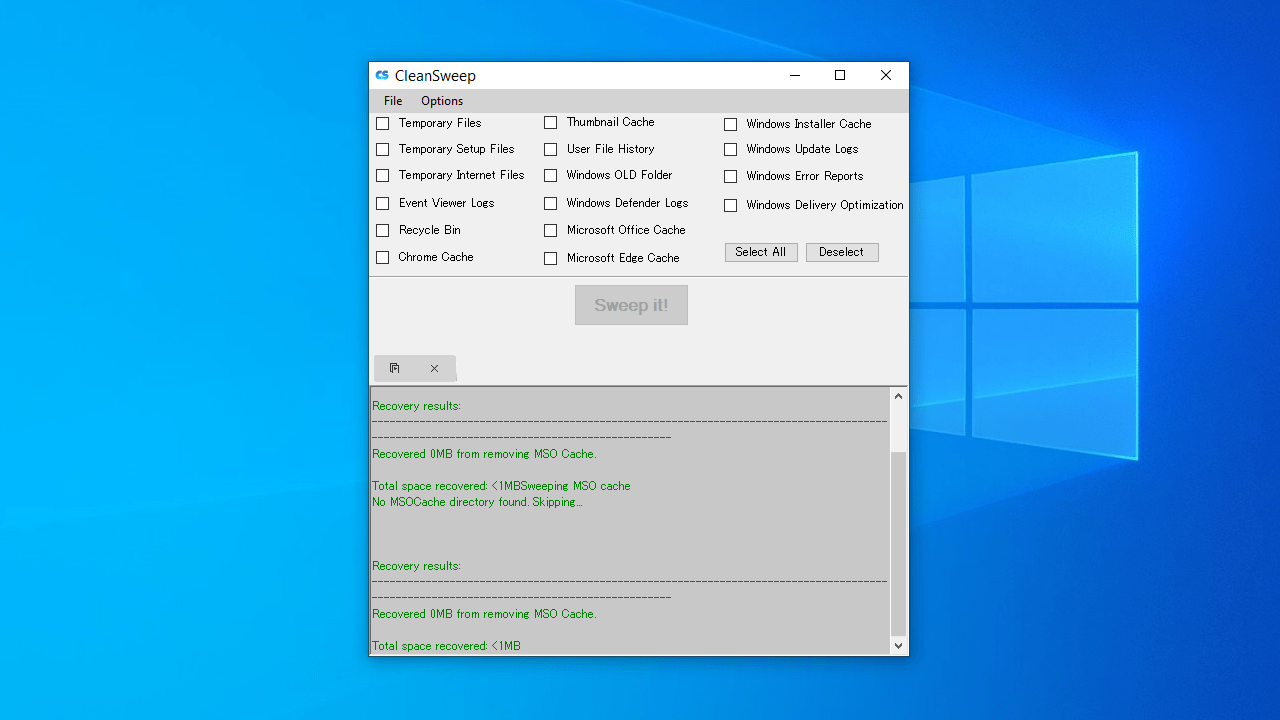
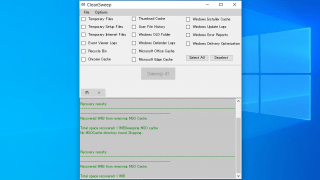
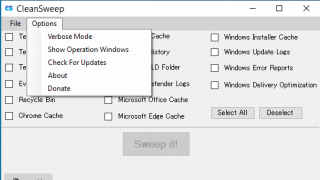
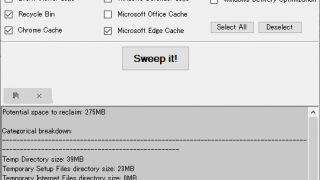
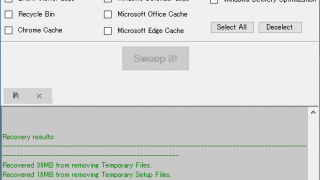
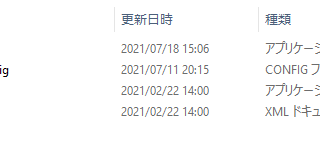
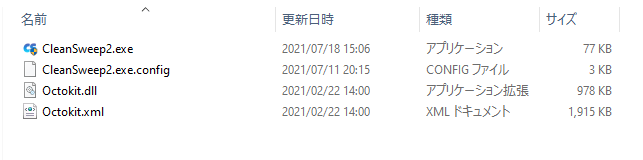
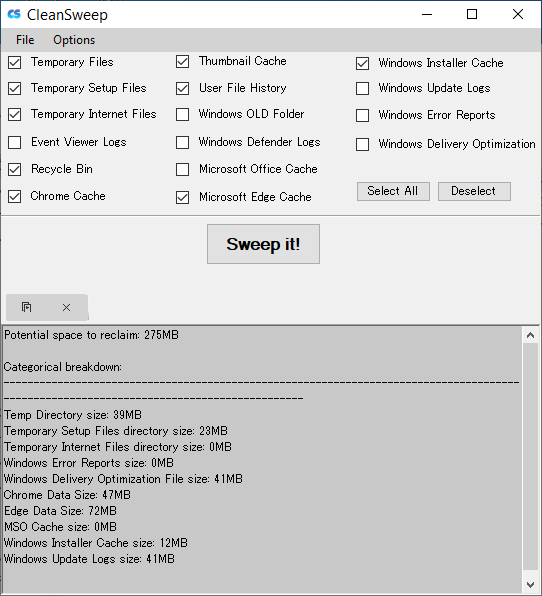
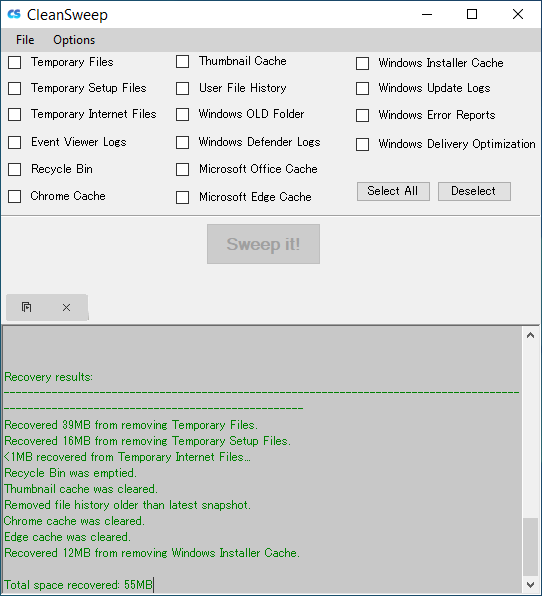
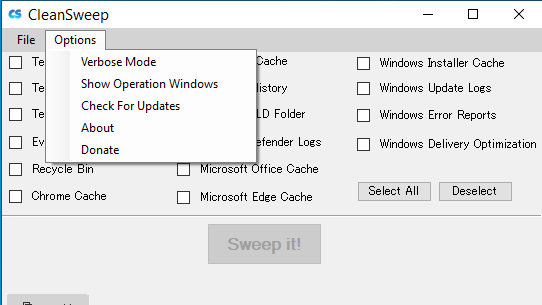
CleanSweep は、どなたでも無料で使用できます。